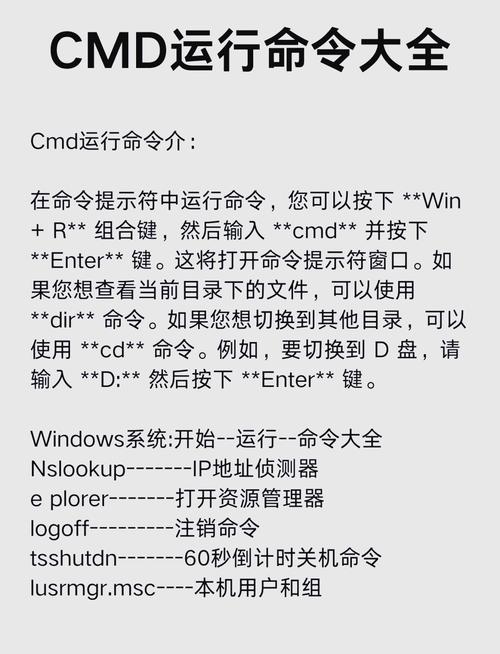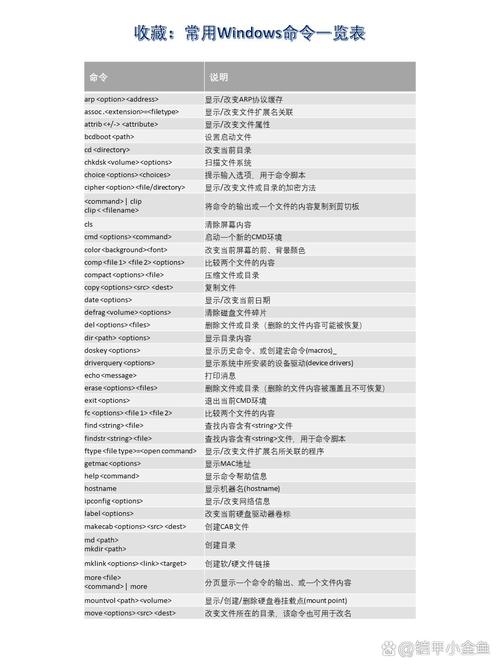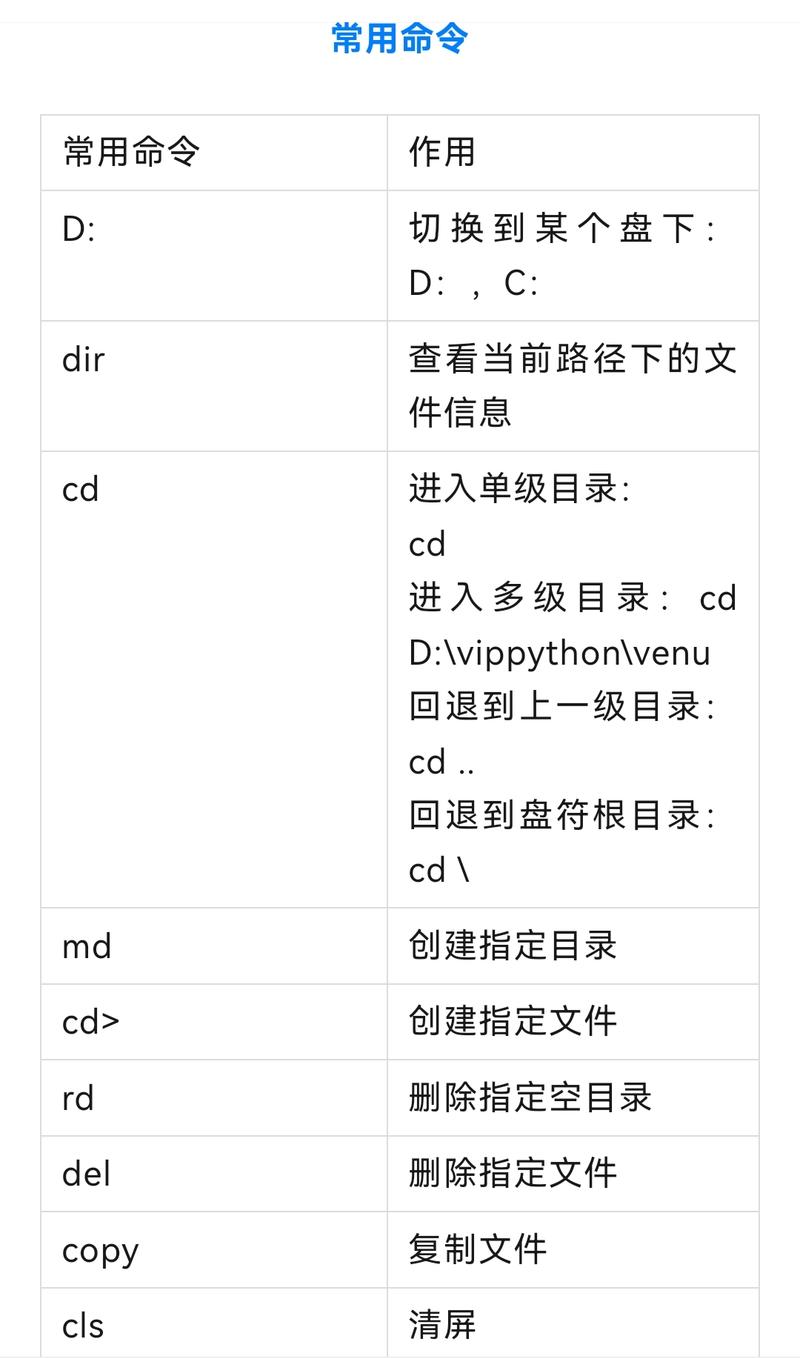Windows运行窗口命令详解
Windows运行窗口命令详解:运行窗口是Windows系统中快速打开程序、文件或文件夹的便捷方式。通过输入特定命令,用户可以执行各种操作。常见的命令包括“cmd”打开命令提示符,“notepad”打开记事本,“regedit”打开注册表编辑器等。还可以通过运行窗口访问系统设置、网络连接、设备管理器等。掌握这些命令,能提高Windows系统操作效率。
在Windows操作系统中,运行窗口命令是用户与系统进行交互的重要途径之一,通过运行窗口命令,用户可以快速执行各种系统任务和操作,提高工作效率,本文将详细介绍Windows运行窗口命令的相关知识,帮助读者更好地掌握这一实用工具。
Windows运行窗口简介
Windows运行窗口是Windows系统中一个非常实用的功能,通过输入特定的命令或程序名称,用户可以快速启动相应的程序或执行系统任务,运行窗口的入口通常在任务栏的搜索框中,用户只需输入“run”或使用快捷键Win+R即可快速打开。
常用Windows运行窗口命令
1、系统命令:
(1)msconfig:打开系统配置实用程序,用于查看和修改系统启动选项、服务、启动项等。
(2)regedit:打开注册表编辑器,用于修改系统注册表信息。
(3)cmd:打开命令提示符窗口,用于执行各种DOS命令。
(4)taskmgr:打开任务管理器,用于查看系统进程、性能等。
2、程序启动命令:
(1)notepad:打开记事本程序。
(2)calc:打开计算器程序。
(3)mspaint:打开画图工具。
(4)devmgmt.msc:打开设备管理器,用于查看和管理计算机硬件设备。
3、网络相关命令:
(1)ipconfig:查看和配置网络连接信息。
(2)ping:测试网络连接是否正常。
(3)netstat:查看网络连接状态和统计信息。
(4)ncpa.cpl:打开网络连接设置界面,用于查看和管理网络连接。
高级Windows运行窗口命令与操作技巧
1、快速打开文件夹:在运行窗口中输入“explorer+路径”,可以快速打开指定路径的文件夹,输入“explorer C:\”可以快速打开C盘根目录。
2、快速执行DOS命令:在运行窗口中输入DOS命令并加上相应的参数,可以执行各种系统操作,输入“shutdown /s /t 0”可以立即关闭计算机。
3、批量操作文件:通过运行窗口中的命令组合,可以实现批量操作文件的功能,使用“del /s /q 文件名”命令可以批量删除指定类型的文件。
4、自定义快捷方式:通过修改注册表或使用第三方工具,可以在运行窗口中添加自定义的快捷方式或程序命令,方便快速启动常用程序或执行特定任务。
5、系统诊断与修复:使用一些特定的运行窗口命令或工具,可以对系统进行诊断和修复操作,如使用“sfc /scannow”命令扫描并修复系统文件缺失或损坏的问题。
注意事项与安全提示
1、在使用运行窗口命令时,要确保输入的命令是正确的,避免误操作导致系统问题或数据丢失。
2、对于一些高级命令或工具,要谨慎使用并仔细阅读相关说明和提示信息。
3、在下载和使用第三方工具时,要注意来源和安全性,避免下载恶意软件或病毒。
4、定期对系统进行备份和优化操作,以保障系统的稳定性和数据安全。
5、在执行系统诊断与修复操作时,要确保了解相关风险和后果,并谨慎操作。
Windows运行窗口命令是Windows系统中非常实用的功能之一,通过掌握常用的命令和操作技巧,用户可以更加高效地完成各种任务和操作,随着Windows系统的不断更新和发展,相信运行窗口功能也会越来越完善和强大,我们可以期待更多的新功能和优化操作来提高用户的使用体验和工作效率,我们也要注意在使用过程中遵循注意事项和安全提示,保障系统的稳定性和数据安全。